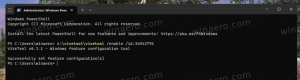Деинсталиране и премахване на екранна скица в Windows 10
Windows 10 идва с набор от пакетни приложения, които са инсталирани за всички потребители по подразбиране. Някои от тях харесват Калкулатор или Снимки са предназначени да заменят класическите приложения за Windows. Други са нови за Windows 10 и предоставят различни онлайн и офлайн услуги. Едно такова приложение е Приложение Screen Sketch което в крайна сметка ще заменете класическото приложение Snipping Tool.
Както може би вече знаете, Windows 10 „Redstone 5“ идва с обновено изживяване за изрязване на екрана, включващо ново UWP приложение Screen Sketch. Първоначално представен като част от Windows Ink Workspace, той идва с различни предимства - и вече може да бъде актуализиран чрез Microsoft Store, сега ще се показва в списъка, когато натиснете Alt + Раздел, можете да зададете размера на прозореца според вашите предпочитания и др.
Функцията Screen Sketch е интегрирана с прозореца на Центъра за действие в последните версии на Windows 10. Използвайки този нов инструмент, можете да заснемете правоъгълник, да изрежете зона в свободна форма или да направите заснемане на цял екран и да го копирате директно в клипборда. Веднага след като направите изрезка, вече ще получите известие, което ще отведе вас и вашия фрагмент до приложението Screen Sketch, където можете да коментирате и споделяте. В настоящата реализация липсват други традиционни инструменти, налични в инструмента за изрязване (закъснение, изрязване на прозорец и цвят на мастилото и т.н.).
Ако не сте намерили никаква полза от това ново приложение, може да се интересувате да го деинсталирате.
За да деинсталирате Screen Sketch в Windows 10, направете следното.
- Отвори PowerShell като администратор.
- Въведете или копирайте и поставете следната команда:
Get-AppxPackage *Microsoft. ScreenSketch* -Всички потребители | Remove-AppxPackage - Натиснете клавиша Enter. Приложението ще бъде премахнато!
Това е.
С PowerShell можете да премахнете други приложения, които идват в комплект с операционната система. Те включват календар и поща, калкулатор, Facebook и много други. Процедурата е разгледана подробно в следната статия:
Как да деинсталирате приложения в Windows 10
Интересни статии:
- Направете екранна снимка с Screen Snip в Windows 10
- Активирайте клавиша за печат на екрана, за да стартирате изрязването на екрана в Windows 10
- Създаване на пряк път за изрязване на екрана в Windows 10
- Добавяне на контекстно меню за изрезка на екрана в Windows 10
- Клавишни комбинации за скица на екрана в Windows 10 (бързи клавиши)